如何在电脑中解决收到DNS服务器未响应的提示信息
有的小伙伴在使用电脑过程中,收到了DNS服务器未响应的提示信息,但是却不知道如何解决这一问题,那么小编就来为大家介绍一下吧。
具体如下:
1. 第一步,开机,接着点击正在连接的网络,然后点击弹出窗口中的打开网络和共享中心选项。

2. 第二步,来到下图所示的网络和共享中心窗口后,点击页面左侧箭头所指的更改适配器设置选项。

3. 第三步,在下图所示的更改适配器设置页面中,右击本地连接图标,接着点击弹出窗口中的属性选项。

4. 第四步,我们可以看到如下图所示的属性窗口,勾选internet 协议版本 4左边的复选框,接着点击红框中的属性选项。

5. 第五步,来到下图所示的常规窗口后,点击自动获取DNS服务器地址左边的选项框,接着点击右下角的确定选项。

启动DNS服务器:
1. 第一步,按键盘上的win R组合键,接着输入“services.msc”,然后点击确定选项,或者按回车键执行该命令。

2. 第二步,来到下图所示的运行结果窗口后,选中DNS Client服务,接着点击红框中的启动选项。
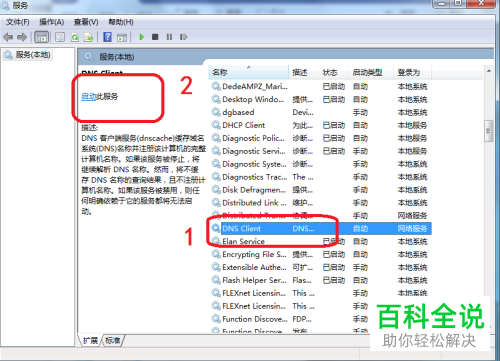
以上就是如何在电脑中解决收到DNS服务器未响应的提示信息的方法。
赞 (0)

